Замена контроллера жесткого диска.
 Самая распространенная фраза, которую приходится слышать от пользователей, у которых произошли проблемы с жестким диском : «Поменяйте мне контроллер на жестком диске, данные я сам скопирую.» Да, бывают случаи поломки контроллера HDD. Основными причинами его неисправности являются электрические и механические воздействия.
Самая распространенная фраза, которую приходится слышать от пользователей, у которых произошли проблемы с жестким диском : «Поменяйте мне контроллер на жестком диске, данные я сам скопирую.» Да, бывают случаи поломки контроллера HDD. Основными причинами его неисправности являются электрические и механические воздействия.
Сразу надо оговориться, что на современных жестких дисках простая перестановка платы электроники ничего не даст. Даже, если жесткие очень похожи по модели и объему.
В контроллере жесткого диска находится прошивка, которая связана с конкретным жестким диском. Несоответствие прошивки платы электроники и микрокода жесткого диска не позволит ему определиться операционной системой. Для корректной замены контроллера необходимо, чтобы помимо прошивки , полностью совпадали маркировки центрального процессора и всех микросхем на плате электроники жесткого диска.
Когда замена контроллера на жестком диске не требуется
Жесткий диск при подаче питания раскручивается, определяется компьютером, но данные недоступны. Контроллер здесь не при чем. Скорее всего все дело в большом количестве плохих секторов (как правило , в начале жесткого диска), которые мешают работе HDD. Плохие участки могут находиться в служебной зоне жесткого диска. Это также может быть причиной того, что накопитель не выходит в готовность.
Характерные пример с жесткими дисками Seagate Barracuda 7200.11 . Известная проблема серии 7200.11 заключается в нарушении микропрограммы накопителя. Тем не менее, более половины пользователей, обращавшихся к нам , упорно просили поменять контроллер на жестком диске.
Другой случай. Жесткий диск раскручивается, не определяется компьютером. Слышен посторонний механический стук. Здесь контроллер также не виноват. Проблема с блоком магнитных головок.
Механическое повреждение контроллера жесткого диска
Наиболее распространенной поломкой является повреждение разъема платы электроники . При неаккуратном подключении кабелей или приложении больших усилий пользователем , ломается гнездо разъема . После замены сломанного разъема получаем работоспособный жесткий диск.
Но есть нюансы. Если пользователь пытается запустить жесткий диск , подав питание, начинает шевелить (прижимать) разъем питания или интерфейсный кабель. Последствием таких действий могут быть самые разные проблемы. И электрическое повреждение элементов на плате контроллера, и залипание блока магнитных головок на магнитной поверхности жесткого диска из-за нестабильной работы накопителя.
Иногда , при неаккуратной установке или извлечении жесткого диска из компьютера отламываются отдельные элементы с платы (на тех моделях контроллеров, где элементы находятся на внешней стороне платы ). В этом случае после ремонта контроллера также получаем исправный накопитель. Если пользователь не заметил поломки и включил жесткий диск, то в этом случае возможны электрические повреждения как платы, так и коммутатора на блоке головок.
Когда необходима замена контроллера на жестком диске
 Серьезное механическое повреждение контроллера HDD, не позволяющее провести его ремонт для восстановления работоспособности. В этом случае да, необходимо подбирать нужный контроллер для замены и перепаивать или перепрошивать прошивку со сломанной платы .
Серьезное механическое повреждение контроллера HDD, не позволяющее провести его ремонт для восстановления работоспособности. В этом случае да, необходимо подбирать нужный контроллер для замены и перепаивать или перепрошивать прошивку со сломанной платы .
Жесткий диск блокирует старт компьютера. Либо жесткий диск при подаче питания вообще не подает никаких признаков жизни. Это связано с электрическим пробоем контроллера.
Если повреждения серьезные и отремонтировать его, заменив сгоревшие детали нельзя, тогда следует замена контроллера.
Артём Саннников

Дисковые контроллеры — предназначены для работы с такими устройствами, как жесткие диски, оптический приводы и флоппи дисководы.
Дополнительно к контроллерам, материнские платы оборудованы интерфейсами, для непосредственного подключения этих устройств к материнской плате.
Интерфейсы
Интерфейс — это способ подключения устройства. Он определяет, каким образом устройства будут обмениваться данными. Так же от интерфейса зависит внешний вид разъема для подключения устройства.
SATA,IDE, FDD(Floppy)
SATA,IDE — для жестких дисков и оптических приводов
SATA и IDE несовместимы друг с другом (IDE — старый интерфейс; SATA — новый и более быстрый)
FDD — для флоппи-дисководов
SATA интерфейс

SATA (Serial ATA) — последовательный интерфейс обмена данными с накопителями информации.
Сам разъем представляет собой, контактную площадку с ключом в виде перевернутой буквы «Г», для правильно подключения SATA кабеля. В этом разъеме 7 контактов, и вокруг контактной площадки расположена защитная окантовка для фиксации кабеля в разъеме.
Для того чтобы понять какие разъемы установлены на материнской плате (возле каждого разъема есть маркировка ,которая указывает на тип разъема и его номер, и также разные по скорости разъемы сделаны разным цветом).
Типы разъемов SATA:
- SATA 1 (SATA 150) — до 150МБ/с (1,5Гбит/с)
- SATA 2 (SATA 150) — до 300МБ/с (3,0Гбит/с)
- SATA 3 (SATA 600) — до 600МБ/с (6,0Гбит/с)
- eSATA
SATA 1, SATA 2, SATA 3 — Предназначены для подключения внутри системного блока (по внешнему виду они не отличаются, а отличие только в максимальной скорости работы).
eSATA — для подключения внешних устройств.
IDE интерфейс

IDE — параллельный интерфейс подключения накопителей к компьютеру. Другие название ATA,PATA (Parallel ATA), UltraDMA.
Разъем представляет собой, два ряда контактов (контактов 40 штук) и в качестве ключа, для правильного подключения кабеля выступает «Отсутствующий по центру контакт и вырез на пластиковой стенке разъема».
На современных материнских платах этот разъем работает с максимальной скоростью в 133 МБайта/с. Поэтому есть еще одно название — ATA 133.
На разъем можно подключать одно или два устройства, и возле разъема на материнской плате обычно есть маркировка — которая указывает тип разъема.
FDD интерфейс
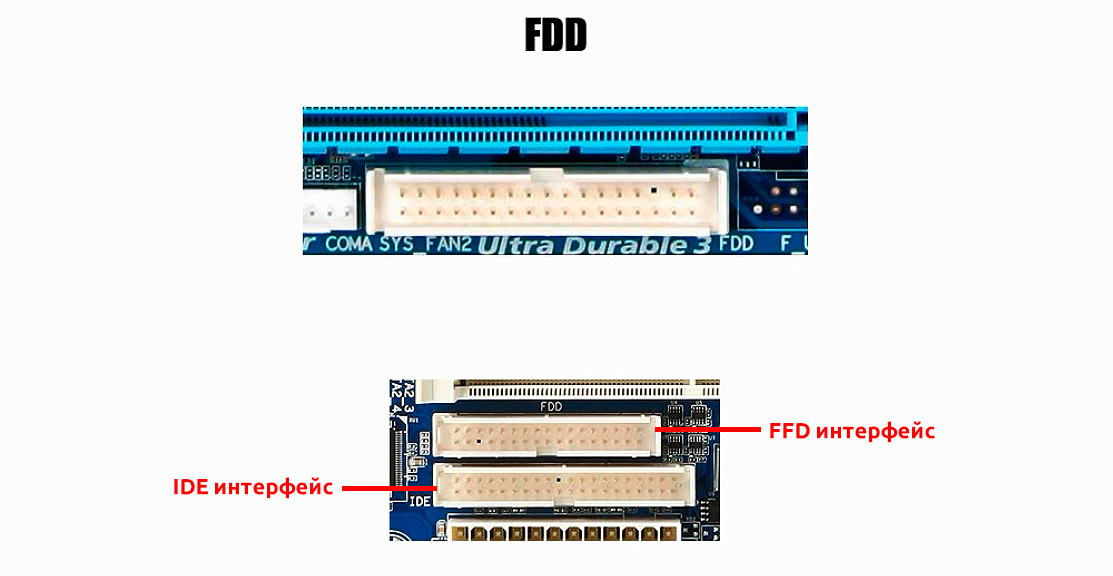
FDD — для для подключения флоппи-дисководов. Это самый первый интерфейс для подключения накопителей в компьютер, и в новых материнских платах он уже не используется.
Разъем имеет 34 контакта, внешне похож на разъем IDE, но меньше по размеру. В качестве ключа для правильно подключения используется «Отсутствующий с одной стороны контакт и вырез на пластиковой стенке разъема».
Разъемы IDE и FDD для современного компьютера не нужны т.к они не могут обеспечить максимальной скорости работы, но на платах они еще встречаются. И это связано с тем, что производители материнских плат, устанавливают эти разъемы для пользователей, которые работаю со старым оборудованием.
RAID — массив
RAID — массив из нескольких дисков, воспринимаемых как единое целое.
Применяются для увеличения скорости работы с дисками, повышения надежности хранения данных, а также для объединения нескольких дисков в один большой диск.
Распространённые типы RAID-массивов:
- RAID 0
- RAID 1
- RAID 5
- RAID 10
В большинстве домашних ПК, RAID массивы не используются. Поскольку требуют определенных технических знаний, навыков и при этом стоимость компьютера может увеличиться до 20%.
Эффект от использования RAID-массивов будет заметен только при большой работе с файлами, или если необходимо надёжно хранить какие-то важные данные.
Давайте рассмотрим несколько примеров RAID-массивов, чтобы вы понимали как они работают и для чего их можно использовать.
RAID 0 (чередование или зебра)

Для примера возьмем 2 жестких диска размером 300ГБайт. В компьютер ставится два одинаковых жестких диска, и RAID-массив настроен таким образом, что физические диски объединяются в один логический диск.
То есть система будет видеть один диск, объем которого равен сумме всех дисков в RAID-массиве: 300ГБайт + 300ГБайт = 600ГБайт.
В этом массиве, данные пишутся по очереди на каждый диск и получается (чередование или зебра), часть файла пишется на первый диск, другая часть на второй.
За счет такого чередования повышается скорость чтения и записи информации на диски, и производительность возрастает на столько — сколько используется дисков в RAID-массиве.
Минус использования такого RAID-массива заключается в том, что снижается надежность хранения данных. Это связано с тем, что файл разбит на части (части хранятся на разных дисках), и если какой-то из дисков выйдет из стоя, то информацию будет сложно восстановить или даже невозможно.
RAID 1 (зеркало)

В ПК ставится несколько одинаковых жестких дисков (в нашем случае 2 диска размером 300ГБайт). И система будет видеть один логический диск, причем его объём будет 300ГБайт.
Массив настроен таким образом ,что на дисках хранятся одинаковые данные т.е диск #2 отражает информацию с диска #1 и является его зеркалом.
При этом повышается скорость чтения, и надёжность хранения данных (если выйдет из строя диск #1, то вся информация будет находиться на диске #2).
Минус такого массива в том, что мы платим за несколько дисков одного объёма, а получаем один.
Дисковые контроллеры в описании платы
В кратком описании (пример):
ASUS P7H55-V;S1156; без FFD! ; Поддержка Core i3,i5,i7; HH5; 4DDR3(2200*); 1xP-Ex16, 3xP-Ex1; 3xP; 8ch-Sound; GigaLan; 6xSATAII; 1xATA100; ATX
Лабораторная работа № 3 — Устройство жесткого диска
Жёсткий диск состоит из двух основных частей: гермоблока и контроллера. 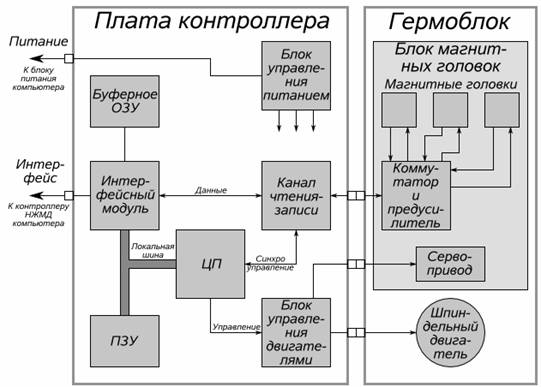
Рисунок 1 – блок – схема жесткого диска

Рисунок 2 – Основные элементы конструкции жесткого диска
1.2. Устройство жесткого диска
Весь винчестер, как устройство, делится, как мы отметили, на две крупные составляющие: плату электроники и гермозону или «банку», внутри которой уже находятся магнитные диски, блок магнитных головок, шпиндельный двигатель.

 Рисунок 3- Внешний вид жесткого диска фирмы MAXTOR
Рисунок 3- Внешний вид жесткого диска фирмы MAXTOR
1.3. Плата электроники (контроллер)
Плата электроники или контроллер на жестком диске, по сути, маленький компьютер.
 Рисунок 4 — Внешний вид платы электроники (контроллера) жесткого диска фирмы MAXTOR
Рисунок 4 — Внешний вид платы электроники (контроллера) жесткого диска фирмы MAXTOR
На плате у современных винчестеров можно найти процессор, память (ОЗУ), ПЗУ. Процессор занимается обработкой полученных с головок данных и преобразованием их в понятный компьютеру «язык» — ATA стандарт. Делает он это, как и компьютер в оперативной памяти ОЗУ. ПЗУ нужно для старта, как БИОС на материнской плате. Чем занимается микросхема управления двигателем понятно из её названия. При включении плата контроллера считывает служебную информацию и если она корректна, то жесткий диск начинает работу. Но что делать, если плата электроники выходит из строя и, как следствие, нет доступа к документам, фотографиям и пр., ведь жесткий диск сломался?
Конечно же, появляется желание поменять эту злополучную плату на аналогичную от жесткого диска «донора», ведь они так похожи, и считать свою информацию. Но не все так просто, как кажется на первый взгляд. Как известно прогресс не стоит на месте, и производители жестких дисков постоянно усовершенствуют свою продукцию, вносят изменения в технологию изготовления жестких дисков и, как следствие, появляются новые линейки моделей винчестеров, которые отличаются плотностью записи, прошивкой, конструкцией отдельных узлов, схемотехникой платы электроники. Именно по этой причине на большинстве жестких дисках контроллеры имеют тонкие настроечные параметры и не взаимозаменяемы.
Следовательно, вывод: не обладая полной информацией о взаимозаменяемости контроллеров на жестких дисках, неквалифицированные самостоятельные попытки восстановления данных в случае замены платы электроники могут не только усугубить причину поломки, но и значительно снизить шансы на успешное восстановление информации с НЖМД.
Контроллеры жестких дисков

Рисунк 5 — Контроллер
Собственно контроллер накопителя физически расположен на плате электроники и предназначен для обеспечения операций преобразования и пересылке информации от головок чтения/записи к интерфейсу накопителя. Часто, контроллером называют интерфейс накопителя или интерфейс ПК с накопителем, что, в общем, не верно.
Контроллер жестких дисков представляет собой сложнейшее устройство — микрокомпьютер, со своим процессором, ОЗУ и ПЗУ, схемами и системой ввода/вывода и т.п. Однако, в большинстве случаев, производители размещают их в одном или двух микрочипах.
Контроллер занимается множеством операций преобразования потока данных. Так как длина дорожек неравна, данные на различные дорожки необходимо записывать неравномерно. Это становится проблемой, по сравнению с гибкими дисками, для носителей с высокой плотностью записи (число дорожек более 1000). Простые контроллеры, как правило, записывают одно и тоже количество информации на каждую дорожку, независимо от ее длины. Для этого контроллер упаковывает данные более плотно, начиная с определенной по счету дорожки. Цилиндр (в случае большего, чем один диск, все дорожки, находящиеся одна под другой, называются цилиндром), с которого начинается более плотная упаковка данных, называется цилиндром начальной прекомпенсации (Starting Cylinder for Precompensation — SCP). Для компенсации искажения информации при чтении, запись данных производится с предварительным смещением битов, которое учитывает искажения.
Источник https://hdd-info.ru/hdd-change-controller
Источник https://artemsannikov.ru/blog/database/diskovye-kontrollery/
Источник https://studfile.net/preview/4604999/
